iOS 26 베타 버전을 미리 체험하는 건 분명 흥미로운 일이지만, 새로운 기능을 먼저 써보는 대신 예상치 못한 문제가 생길 수도 있습니다. 특히 많은 사용자들이 공통적으로 겪는 문제 중 하나가 바로 *아이폰 발열 심함*입니다. 기기가 뜨겁게 느껴지고, 배터리가 빠르게 소모되거나 반응 속도가 느려졌다면 당신만 그런 게 아닙니다.
iOS 26 베타 아이폰 과열은 여러 원인으로 발생할 수 있지만, 다행히 간단한 해결 방법으로 충분히 개선할 수 있습니다. 이 글에서는 *iOS 26 베타 아이폰 발열 줄이는법*을 단계별로 쉽게 안내해 드릴게요.
1부. iOS 26 업데이트 이후 아이폰이 과열되는 이유는?
많은 사용자들이 iOS 26 베타를 설치한 직후 아이폰이 뜨거워지는 현상을 경험하고 있습니다. 이처럼 iOS 26 베타 아이폰 발열 문제는 다양한 원인으로 발생합니다. 업데이트 직후에는 기기가 파일을 정리하고, 앱을 업데이트하며, 설정을 새로 적용하는 등 평소보다 많은 작업을 수행하기 때문에 열이 발생할 수 있습니다.
또한, 새로운 소프트웨어 버그나 아직 iOS 26에 최적화되지 않은 앱들이 더 많은 전력을 소비하게 만들어 아이폰 과열로 이어질 수 있습니다. 특히 업데이트 직후 고사양 앱이나 게임을 실행하면 아이폰 발열 심함 현상이 더욱 심해질 수 있습니다.
아래는 iOS 26 베타 아이폰 발열이 심해지는 일반적인 원인입니다:
- 소프트웨어 버그: 새롭거나 테스트되지 않은 코드가 과도한 시스템 작업을 유발할 수 있습니다.
- 백그라운드 활동: 업데이트 후에는 동기화, 파일 정리, 앱 새로고침 등 여러 백그라운드 작업이 실행됩니다.
- 앱 호환성 문제: iOS 26 베타에 아직 최적화되지 않은 앱은 오류를 일으키고 시스템에 부담을 줄 수 있습니다.
- 무거운 사용: 업데이트 직후 게임이나 고사양 앱을 실행하면 프로세서가 과열될 수 있습니다.
- 환기 불량: 열이 빠져나가지 않는 케이스를 사용하거나 더운 환경에서 기기를 사용할 경우 과열이 심해집니다.
- 배터리 노후화 또는 하드웨어 문제: 오래된 부품은 새로운 iOS 26 업데이트에 제대로 대응하지 못해 발열이 심해질 수 있습니다.
- 비공식 충전기 사용: 애플 인증을 받지 않은 저품질 충전기는 충전 중 과열을 유발할 수 있습니다.
- 직사광선 또는 뜨거운 환경: 외부 온도가 높을 경우 아이폰 내부 온도까지 상승하게 됩니다.
2부. iOS 26 베타 아이폰 발열 문제 해결 방법 – 일반 팁
iOS 26 베타로 업데이트한 후 아이폰이 과열된다면, 시스템이나 앱이 평소보다 더 많은 작업을 수행하고 있을 수 있습니다. 다행히도, 이런 문제는 비교적 간단한 방법으로 해결할 수 있습니다. 아래는 아이폰 발열을 줄이고 성능을 향상시키는 네 가지 효과적인 방법입니다.
1. 재시동 또는 강제 재시동
아이폰을 재시동하면, 일시적인 오류나 발열을 유발하는 백그라운드 프로세스를 빠르게 정리할 수 있습니다. 일반 재시동으로 해결되지 않는 경우, 강제 재시동을 통해 임시 시스템 작동을 초기화하면 더 깊은 문제까지 해결되어 iOS 26 베타 아이폰 발열 심함 문제를 완화할 수 있습니다.
아이폰 재시동 방법:
- 측면 버튼을 길게 눌러 '밀어서 전원 끄기' 화면이 나타날 때까지 기다립니다.
- 슬라이더를 밀어서 아이폰의 전원을 끕니다.
- 약 30초 후, 다시 측면 버튼을 길게 눌러 애플 로고가 나타날 때까지 기다립니다.
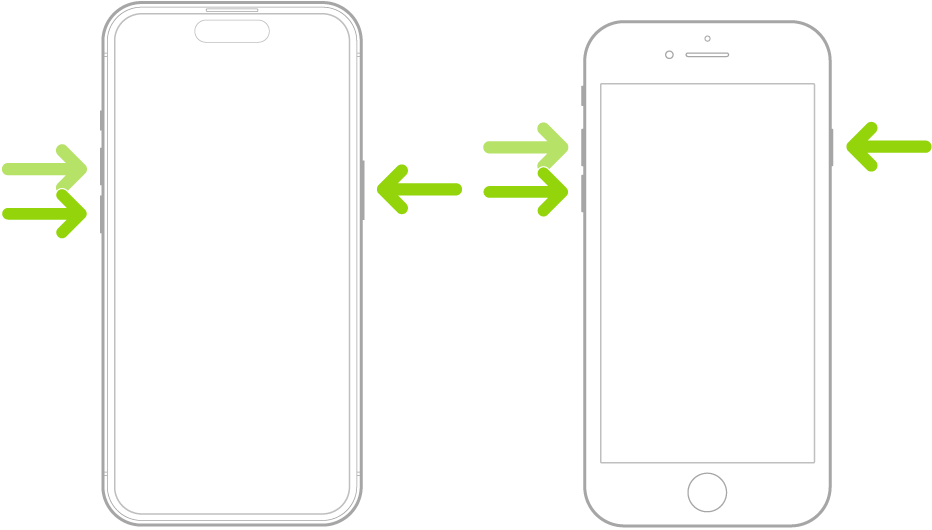
2. 백그라운드 앱 확인
백그라운드에서 실행 중인 앱들은 아이폰의 리소스를 많이 소모하고, 특히 업데이트 직후에는 iOS 26 베타 아이폰 과열 문제를 유발할 수 있습니다. 필요 없는 앱을 종료하고 백그라운드 활동을 제어하면 아이폰 발열 줄이는법으로 효과적입니다.
백그라운드 앱 종료 방법:
- 홈 버튼이 없는 기기에서는 화면 하단에서 위로 스와이프, 홈 버튼이 있는 경우 두 번 클릭하여 앱 전환기를 엽니다.
- 왼쪽 또는 오른쪽으로 스와이프하여 실행 중인 앱을 확인합니다.
- 종료할 앱을 위로 스와이프하여 완전히 닫습니다.
백그라운드 앱 새로고침 끄는 방법:
- ‘설정’을 엽니다.
- ‘일반 > 백그라운드 앱 새로고침’을 탭합니다.
- ‘끔’을 선택하거나, 새로고침을 허용할 앱만 선택할 수 있습니다.
3. 설정 재설정 및 초기화
아이폰 발열이 계속된다면, 소프트웨어 손상이나 오류 설정이 원인일 수 있습니다. 설정을 재설정하거나 아이폰을 완전히 초기화하면 문제 있는 구성이나 버그를 제거하여 iOS 26 베타 아이폰 과열 문제를 해결하는 데 도움이 됩니다.
모든 설정 재설정 방법:
- ‘설정’을 엽니다.
- 일반 > iPhone 전송 또는 재설정 > 재설정 > 모든 설정 재설정으로 이동합니다.
- 암호를 입력하고 확인합니다. 데이터는 삭제되지 않고 설정만 초기화됩니다.

아이폰 초기화 및 복원 방법:
- 아이폰을 컴퓨터에 연결한 후, iTunes(또는 Mac에서는 Finder)를 엽니다.
- 기기를 선택한 후 ‘iPhone 복원’을 클릭합니다.
- 화면의 안내에 따라 진행합니다.
- 복원이 완료되면 iCloud 또는 컴퓨터 백업에서 데이터를 복원하여 아이폰을 설정합니다.

4. 쿨링 액세서리 활용
소프트웨어로는 해결되지 않는 경우, 물리적 쿨링도 아이폰 발열 심함 문제를 줄이는 데 효과적입니다. 특히 충전 중이거나 고성능 앱을 사용할 때는 쿨링 액세서리를 활용하거나 환경을 조절하는 것이 중요합니다.
아이폰 발열 줄이는 쿨링 액세서리 사용 팁:
- 직사광선이나 고온 환경에서 아이폰 사용을 피합니다.
- 충전 중에는 열을 가두는 두꺼운 케이스를 제거하세요.
- 공기 흐름을 높이는 전용 스마트폰 냉각 팬이나 거치대를 사용하세요.
- 소파나 침대처럼 열이 갇히는 부드러운 표면보다는, 차가운 딱딱한 표면 위에 올려놓으세요.
3부. iOS 26 베타 아이폰 발열 심함 문제 – 원인별 해결 방법
1. 앱 관련 발열
간혹 하나의 문제 앱이 iOS 26 베타 아이폰 발열의 원인이 될 수 있습니다. 최적화가 잘 되지 않은 앱은 CPU를 과도하게 사용하여 아이폰이 과열되고 성능 저하로 이어질 수 있습니다. 이런 앱을 찾아 삭제하면 발열과 성능 모두 즉각 개선될 수 있습니다.
- ‘설정’ 앱을 열고 ‘배터리’ 메뉴로 이동합니다.
- 가장 많은 전력을 소비하는 앱 목록을 확인합니다.
- 배터리 사용량이 과도하거나 낯선 앱이 있는지 확인합니다.
- ‘설정 > 일반 > iPhone 저장 공간’에서 문제 앱을 선택하고 ‘앱 삭제’를 누릅니다.
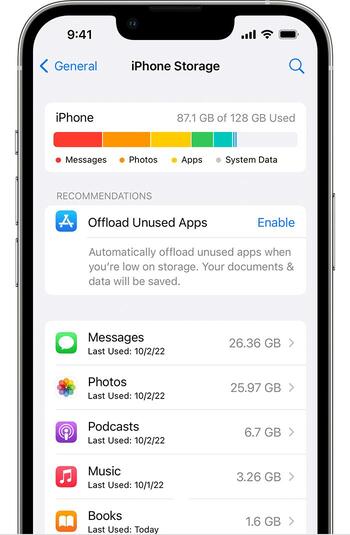
2. 하드웨어 문제 및 수리
iOS 26 베타 업데이트는 기존의 하드웨어 문제를 드러낼 수 있습니다. iOS 26 베타 기기에서 발열이 지속된다면 배터리 상태나 부품 이상 여부를 점검해보는 것이 좋습니다.
- 배터리가 부풀거나 화면이 들뜨는 등 물리적인 이상 여부를 확인합니다.
- 케이스를 제거한 상태로 잠시 사용해보며 발열이 줄어드는지 확인합니다.
- 인증되지 않은 충전기나 무선 충전 패드는 사용하지 마세요.
- ‘설정 > 배터리 > 배터리 성능 상태 및 충전’에서 배터리 상태를 확인합니다.
- 배터리 성능이 80% 미만이거나 경고 메시지가 뜨면 애플 서비스 센터나 공인 수리점을 방문하여 진단 및 배터리 교체를 받아보세요.

3. 소프트웨어 및 업데이트
iOS 26 베타에서는 소프트웨어 오류로 인해 백그라운드 프로세스가 반복되거나 충돌하면서 아이폰 발열 원인이 될 수 있습니다. 최신 베타 버전으로 업데이트하거나, 안정적인 iOS 버전으로 다운그레이드하면 베타 버전 발열 문제를 해결할 수 있습니다.
- 아이폰을 Wi-Fi 및 전원에 연결합니다.
- ‘설정 > 일반 > 소프트웨어 업데이트’로 이동합니다.
- 최신 베타 버전이나 패치가 있다면 ‘다운로드 및 설치’를 선택합니다.
- 다운그레이드할 경우, 데이터를 백업한 뒤 Finder(맥) 또는 iTunes(윈도우)로 안정 버전 iOS를 복원하세요.
- 업데이트 또는 다운그레이드 후 iOS 26 베타 발열 증상이 다시 발생하는지 확인하고, 하루 이틀 정도는 저전력 모드로 사용하는 것이 좋습니다.
4부. iOS 26 베타 아이폰 발열 줄이는 추가 팁
1. 직사광선 피하기
아이폰을 야외, 특히 햇빛 아래에서 사용할 경우 내부 온도가 빠르게 상승할 수 있습니다. 이는 iOS 26 베타 발열 문제의 주요 원인 중 하나입니다. 여름철이나 장시간 내비게이션 시에는 반드시 그늘이나 시원한 장소에서 기기를 사용하세요.
- 촬영이나 게임 중처럼 아이폰을 장시간 직사광선 아래에서 사용하지 마세요.
- 야외에서는 가방이나 그늘진 곳에 보관하세요.
- 운전 시에는 햇빛 차단 기능이 있는 대시보드 거치대를 사용하세요.
- 차 안처럼 뜨거운 환경에서는 충전하지 마세요.
2. 정품 액세서리 사용하기
값싼 비정품 충전기나 케이블은 iOS 26 베타 아이폰 발열을 유발할 수 있습니다. 정품이 아닌 액세서리는 전류 전달이 불안정해 배터리나 내부 회로에 손상을 줄 수 있으니, 반드시 애플 인증(MFi) 제품을 사용하세요.
- 충전기, 케이블, 보조배터리는 신뢰할 수 있는 브랜드나 애플 인증 제품만 사용하세요.
- 액세서리 구매 시 ‘Made for iPhone’(MFi) 로고가 있는지 확인하세요.
- 피복이 벗겨지거나 손상된 충전 케이블은 절대 사용하지 마세요.
- 충전 중 아이폰이 과열되는 느낌이 든다면 즉시 충전을 중단하세요.

5부. 클릭 한 번으로 iOS 26 베타 발열 문제 해결 [시간 & 비용 절약]
iOS 26 베타로 업그레이드한 후에도 아이폰 발열 문제가 지속된다면, Tenorshare ReiBoot이 해결책이 될 수 있습니다. 이 강력한 도구는 iOS 26 베타 발열 문제를 포함해, 애플 로고 멈춤, 검은 화면 등 150가지 이상의 iOS 시스템 문제를 간편하게 복구해줍니다.
버튼 한 번으로 리커버리 모드를 진입하거나 종료할 수 있고, 데이터 손실 없이 표준 복구(Standard Repair)를 실행하여 시스템 오류를 해결할 수 있습니다. 간단하고 안전하며, 시간 낭비나 수리비 걱정 없이 아이폰을 안정적으로 유지할 수 있는 최고의 방법입니다.
왜 Tenorshare ReiBoot을 선택해야 할까요?
- 발열, 검은 화면, 애플 로고 멈춤 등 다양한 iOS 시스템 오류 복구
- 표준 복구 모드로 데이터 손실 없이 문제 해결
- 초보자도 쉽게 사용할 수 있는 직관적인 인터페이스
- 모든 아이폰 및 아이패드와 호환 — iOS 26 베타 포함
- 빠르고 효율적인 복구 — 서비스센터 방문 없이 문제 해결
- 전 세계 수백만 명의 iOS 사용자가 신뢰하는 시스템 복구 솔루션
Tenorshare ReiBoot으로 iOS 26 베타 발열 문제를 해결하는 방법:
- 먼저 PC에 ReiBoot를 다운로드해 설치하고, 프로그램을 실행합니다. 이후 USB 케이블로 핸드폰을 PC에 연결한 후 메인 화면에 있는 ‘수리 시작’ 탭을 선택합니다. 작업을 원활하게 수행하려면 Apple 오리지널 라이트닝 USB 케이블을 사용하시는 것이 좋습니다.
ReiBoot에서 기기가 인식되면 코너에서 ‘일반 복구’ 옵션을 클릭합니다. (이 화면에서 ‘딥 리페어’를 누르면 기기의 데이터와 설정이 모두 초기화되는 공장초기화가 진행됩니다.)

펌웨어 패키지를 다운받습니다. 아래에 보이는 창의 ‘다운로드’를 클릭하시면 됩니다.

패키지가 다운로드 되면, 일반 복구를 시작해주세요. 프로세스가 완료될 때까지 잠시 기다려주세요.

복구 완료 후, 아이폰 문제를 완전히 해결할 수 있습니다.


6부. iOS 26 베타 아이폰 발열 심함 문제에 대한 FAQ
Q1. 아이폰에서 온도를 직접 확인할 수 있나요?
아니요, 아이폰은 정확한 온도를 표시하지 않습니다. 하지만 기기가 따뜻하게 느껴지거나 성능 경고가 표시된다면, 이는 iOS 26 베타 발열 문제나 백그라운드 활동으로 인해 아이폰이 과열되고 있다는 신호일 수 있습니다.
Q2. 아이폰 16도 발열 문제가 있나요?
네, 일부 사용자들은 아이폰 16에서 iOS 26 베타 업데이트 후 발열 문제를 보고했습니다. 이는 소프트웨어 버그, 과도한 사용, 또는 많은 앱을 동시에 실행할 때 iOS 26 베타가 기기를 뜨겁게 만드는 경우로 인해 발생할 수 있습니다.
Q3. 아이폰 16에는 냉각 시스템이 있나요?
아이폰 16을 포함한 아이폰 기기에는 내장 팬 같은 냉각 시스템이 없습니다. 대신, 소프트웨어 최적화와 수동 냉각 방식에 의존합니다. 그래서 iOS 26 베타에서 고사양 작업을 실행하면 발열이 더 쉽게 느껴질 수 있습니다.
결론
iOS 26 베타 발열 문제는 특히 아이폰이 너무 뜨거워져서 사용하기 어려울 때 매우 답답할 수 있습니다. 프로그램 종료나 재시작 같은 간단한 해결법으로도 문제가 해결되지 않는다면 시스템 문제일 수 있습니다. 이럴 때 Tenorshare ReiBoot 같은 솔루션이 도움이 됩니다.
이 강력한 도구는 iOS 26 베타 발열 문제를 포함해 150개 이상의 iOS 시스템 문제를 데이터 손실 없이 해결합니다. 안전하고 간단하며, 한 번의 클릭으로 복구 모드 진입 및 종료가 가능합니다. ReiBoot를 사용해 합리적인 방법으로 아이폰의 발열을 식혀보세요!




